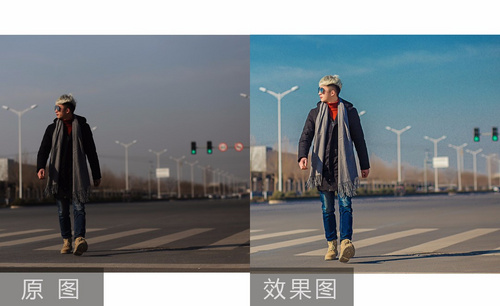旅拍欧美男士PS后期修片
发布时间:2019年09月26日 14:54
1. 打开素材,【Ctrl+J】复制图层,选择【滤镜】Camera Raw滤镜,调整【色温】-2,【色调】-9,【对比度】-18,【阴影】+14,【白色】+9,【黑色】+11,【清晰度】+14。
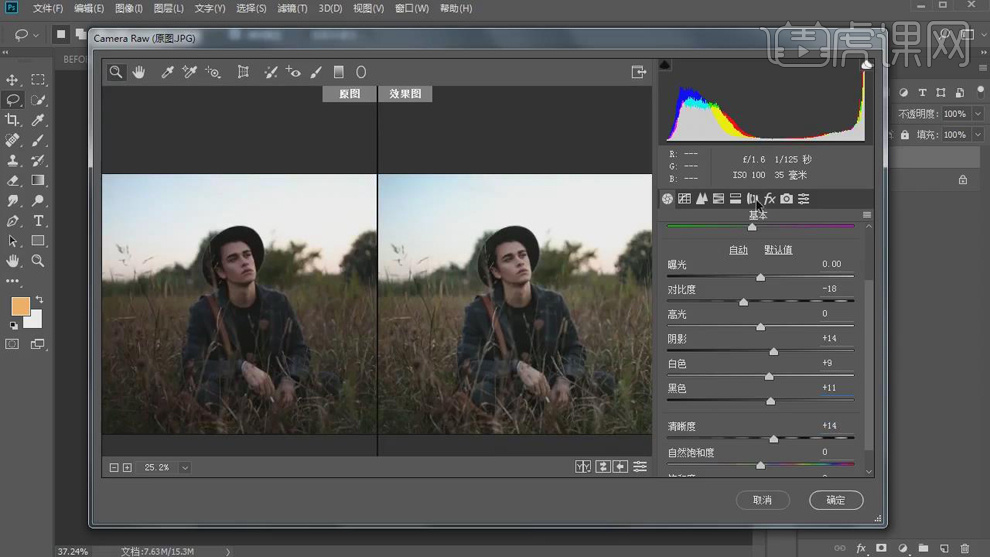
2. 选择【HSL/灰度】明亮度【橙色】+18,点击确定。进入PS,选择【污点修复画笔工具】,【Alt】取样,进行修复。选择【修补工具】,进行修复。
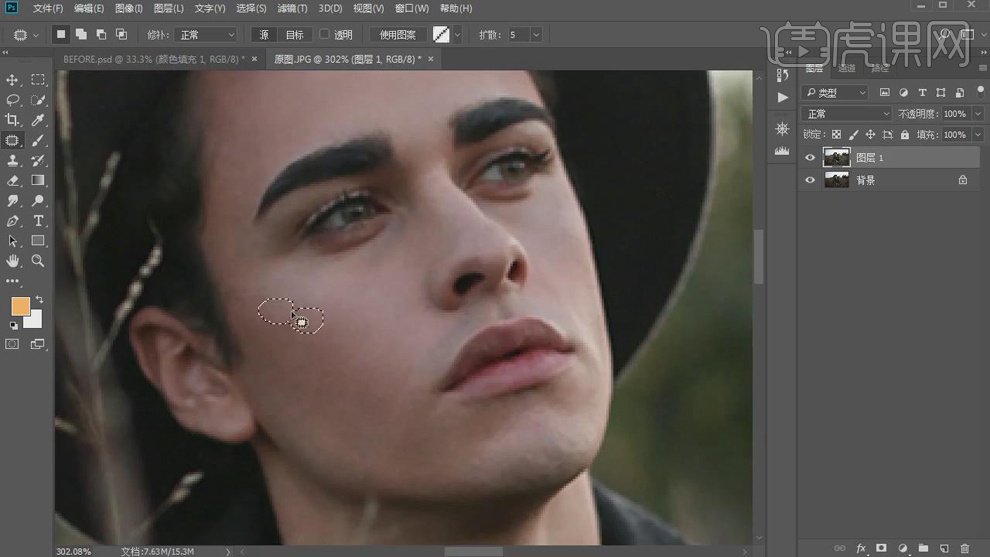
3. 新建【曲线】,进行提亮调整。【Ctrl+I】反相,选择【橡皮工具】,不透明度25%,进行擦除。【Ctrl+Alt+Shift+E】盖印图层。
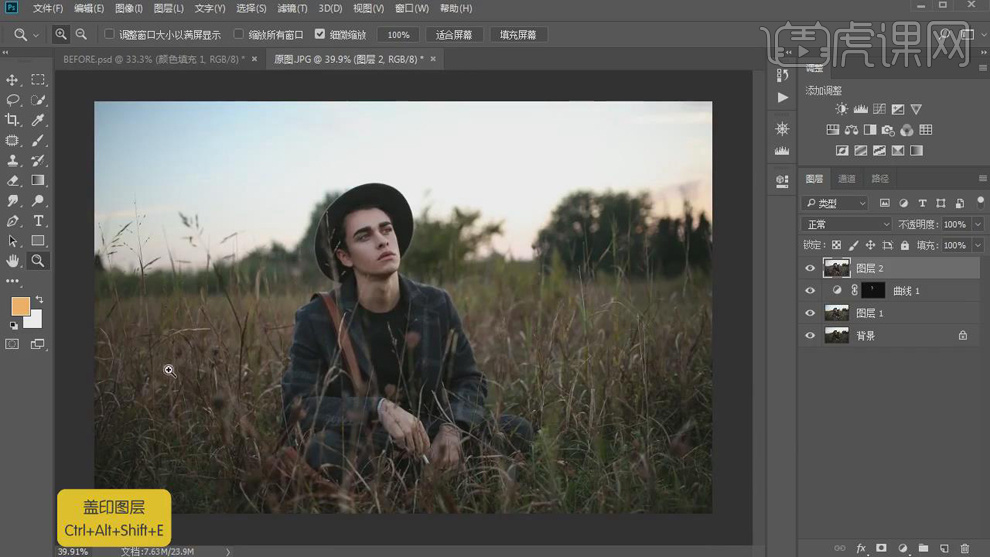
4. 新建【纯色】ff6c00。【图层模式】叠加。图层【不透明度】25%选择【滤镜】Nik Collection【Color Efex Pro4】,淡对比度【校正对比度】25%,【动态对比度】33%。
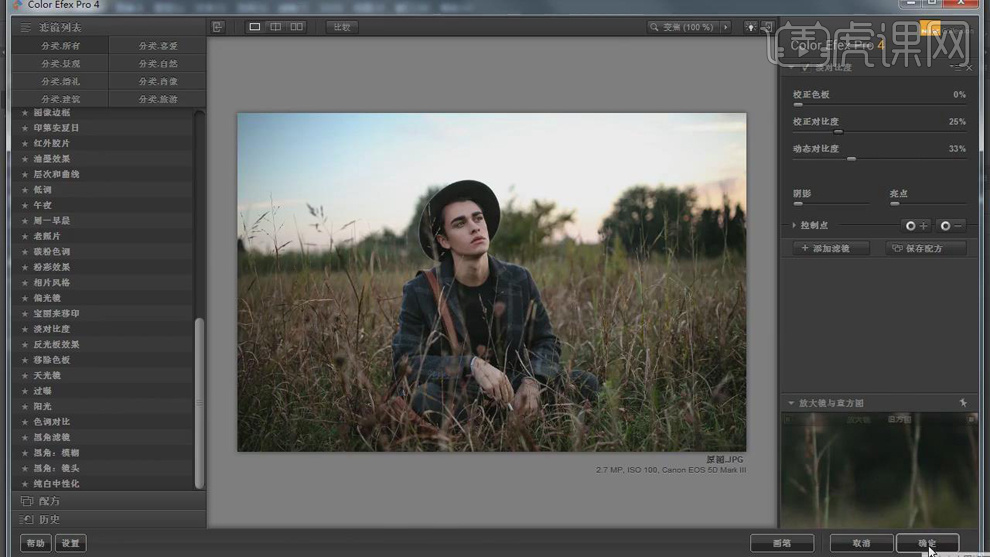
5. 选择【E】橡皮擦工具,不透明度31%,进行擦除。新建【纯色】410000。【图层模式】叠加。图层【不透明度】18%。选择【E】橡皮擦工具,进行擦除。
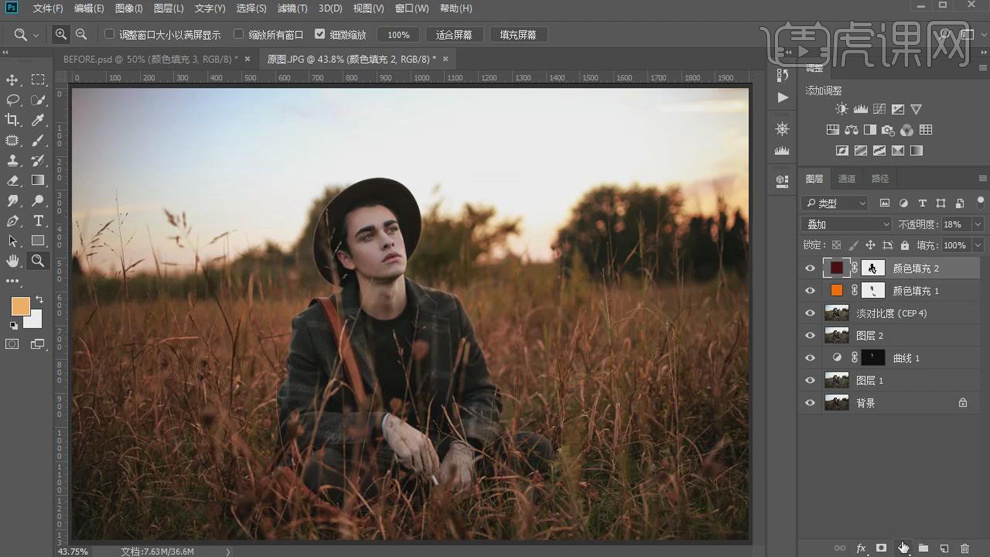
6. 新建【纯色】f6b55b。【图层模式】柔光。图层【不透明度】15%。新建【纯色】6166ff。【图层模式】柔光。图层【不透明度】11%。
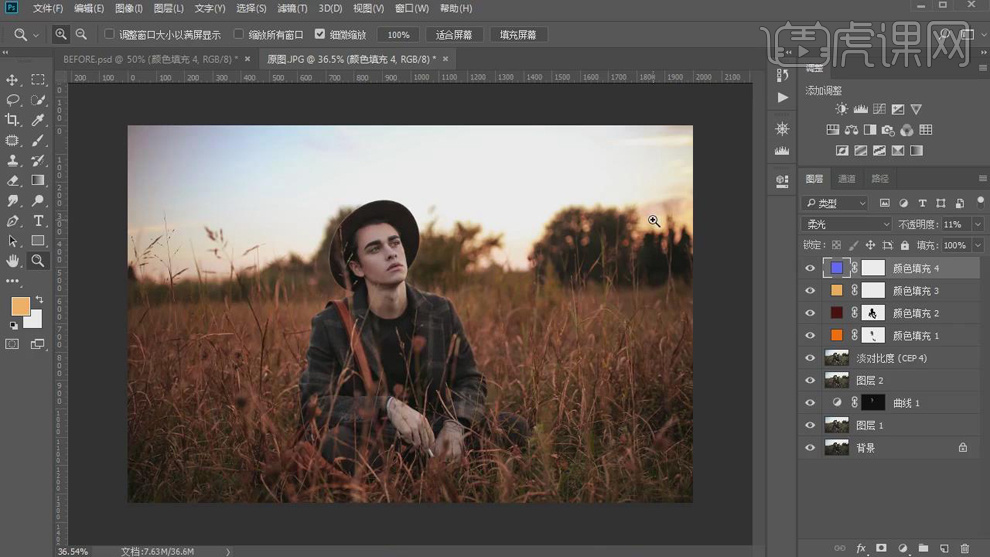
7. 【Ctrl+Shift+N】新建图层,选择【B】画笔工具,【画笔颜色】ffa031。进行涂抹。【图层模式】滤色。【Ctrl+T】进行调整。
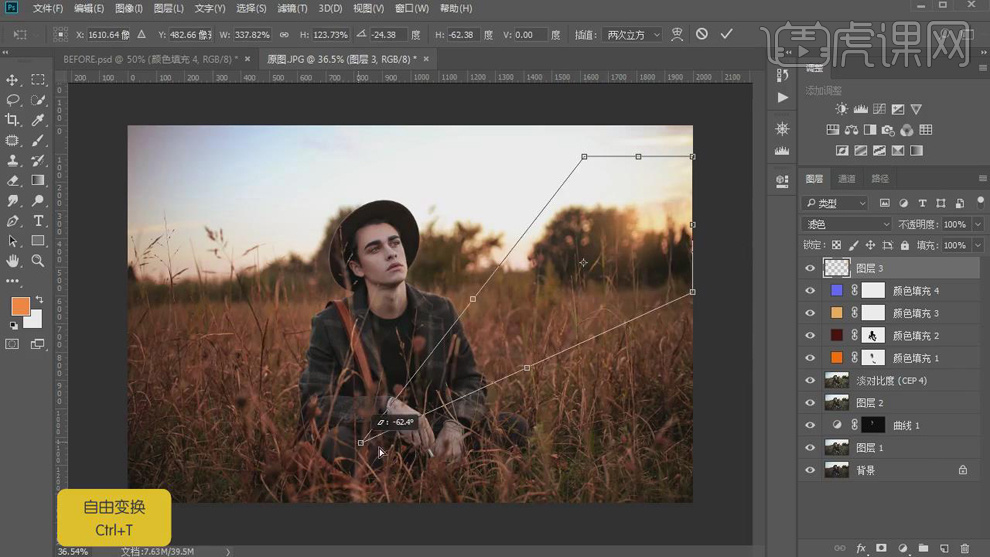
8. 【Ctrl+Shift+N】新建图层,选择【B】画笔工具,【画笔颜色】ffb27f。进行涂抹。【图层模式】线性减淡。【Ctrl+T】进行调整。图层【不透明度】61%。【Ctrl+J】复制图层。
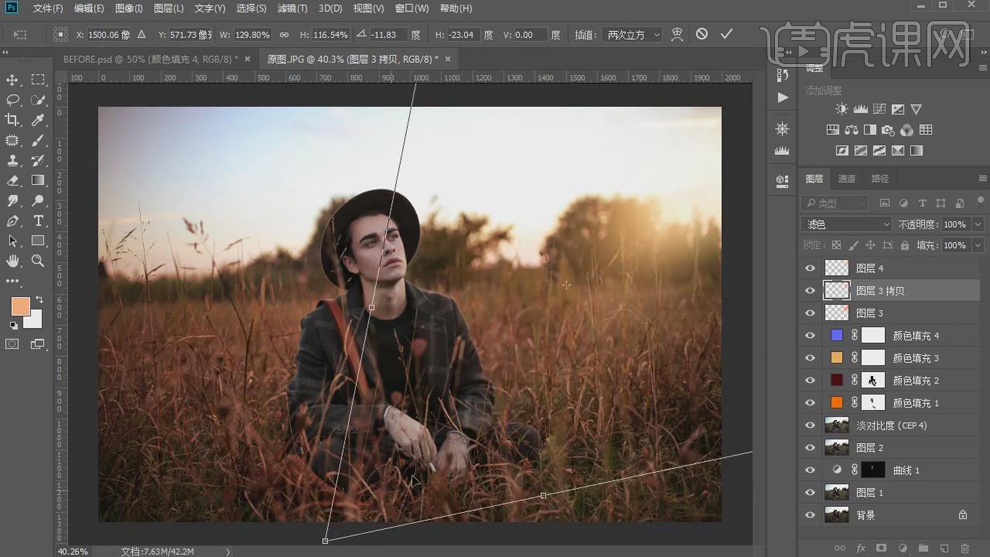
9. 【Ctrl+Alt+Shift+E】盖印图层。【图层模式】线性光。选择【滤镜】其他【高反差保留】1像素。
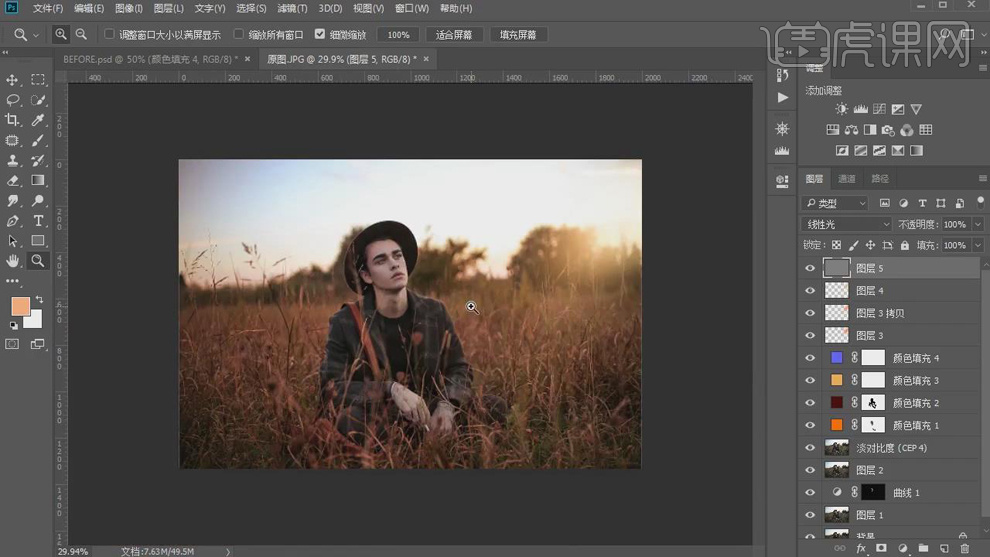
10. 最终效果如图所示。